Web アプリケーション テストを作成する
Silk Central Connect をインストールして Subversion を設定した後、Web アプリケーションの新しいプロジェクトを直接作成できます。そして、組み込みの検証実行を使用して、ローカル マシンで利用可能なブラウザそれぞれで Web アプリケーションの最初のスクリーンショットを撮影できます。
- Silk Central Connect パネルで、プロジェクトの新規作成 をクリックします。 新しいプロジェクト ダイアログ ボックスが表示されます。
- Silk Central Connect を完全な Silk Central 環境で使用している場合は、新しい Silk4J プロジェクトを既存の Silk Central プロジェクトに追加するか、新しい Silk Central プロジェクトを作成して追加するかを選択できます。
- 新しいプロジェクトを作成する場合、プロジェクト名 フィールドに新しいプロジェクトの名前を入力します。
- URL フィールドに、テスト アプリケーションの URL を入力します。
- OK をクリックします。
- 省略可能: クラウド ベースの実行サーバーを使って、イントラネット上の内部 Web アプリケーションをテストする場合は、トンネル設定 をクリックして、ローカル イントラネット Web サイト を選択します。 この設定を行うと、Silk Central アプリケーション サーバーはクラウド ベースの実行サーバーへのトンネルを開き、ローカル イントラネットの Web サイトのテストを可能にするためのプロキシとして動作します。このオプションは直接接続に比べて遅いため、必要な場合にのみ選択してください。
- テストの実行 をクリックします。
- すべての利用可能な構成を選択します。
- テストの実行 をクリックします。
- 更新 をクリックして、実行が完了したかどうか確認します。
- 実行が終了したら、開始日時のリンクをクリックします。 すべての構成のテスト結果を参照できます。デフォルトのテスト ケースは、validateAppearance と呼ばれます。
- 最初の構成のテスト結果をクリックします。 テスト アプリケーションのスクリーンショットを含む、テスト結果の詳細を参照できます。スクリーンショットをクリックして、拡大表示できます。
- すべての結果をクリックして、すべての構成でアプリケーションがどのように見えるかを確認できます。
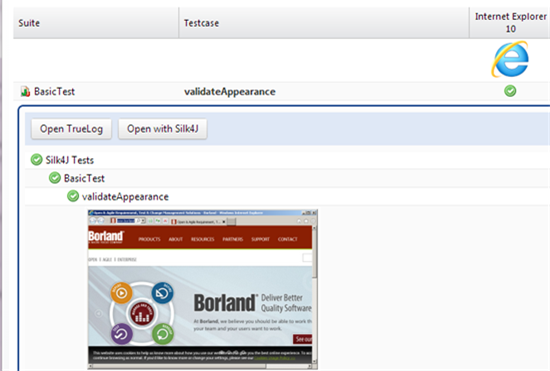 ヒント: キーボードの Left キーと Right キーを使用して、結果を切り替えることができます。
ヒント: キーボードの Left キーと Right キーを使用して、結果を切り替えることができます。